フォートナイトを2020年からやってまして、今ではPC・キーボード・マウスでプレイしている僕。
エンジョイ勢ではありますが、今まで何個もキーボードを使ってきた中で、今回のは「なかなか珍しいのでは?」と思うキーボードを買ってみました!
目次
アクチュエーションポイント0.1mmから設定できるアナログゲーミングキーボード「Wooting 60HE」
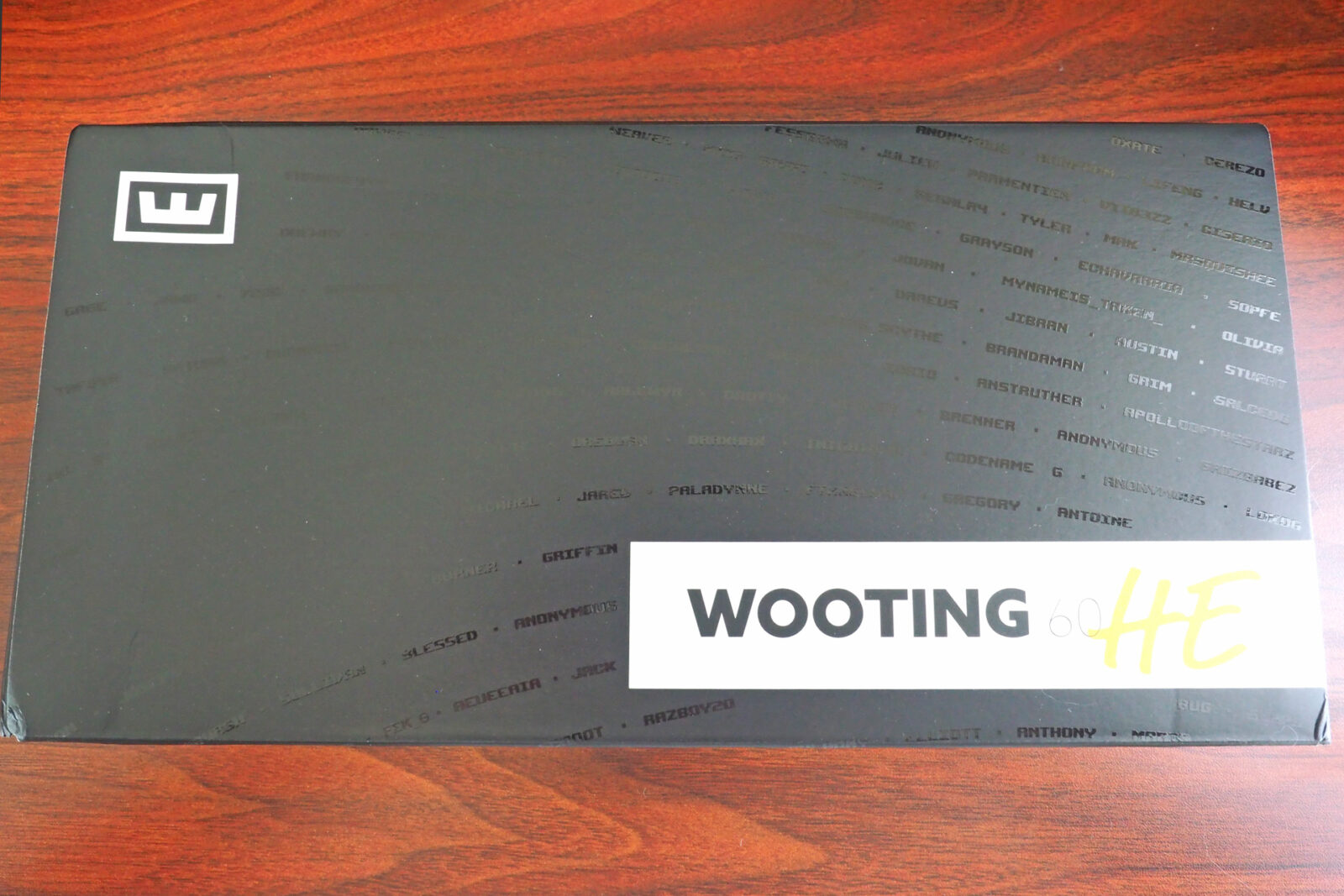
今回買ったのは「Wooting 60HE」というキーボード。
アナログキーボードでアクチュエーションポイントを0.1mm~4.0mmの間で調整できるというめちゃ速なキーボードです。
僕はフォートナイトをPCキーマウでプレイしていたこともあり、Woothing Double Movementというツールを使っていたため、Wootingのキーボードには前から興味を持っていました。

これまで使っていたApex Pro TKL JPだとケーブルの取り回しがツライのと、マウスがガンガンキーボードに当たるようになってしまい、もっと小さい60%か65%キーボードに変えようと思ったことがきっかけでした。
「せっかくだし、それじゃあWootingのキーボードに手を出してみるか!」ということで「Wooting 60HE」の購入を決断!
ちなみに注文したのは2022年4月の末でしたが、コロナとかウクライナ近辺の情勢の今日もあってか到着したのは2022年の8月でした。注文してたことを半分忘れてた。
海外からの輸送なので配送に少し不安がありましたが、家に到着するときは郵便局の人が来たので「郵便物的な扱いになっててよかったー」とホッとしました。
早速開封!

箱の天板にはクイックスタートガイドのQRとおしゃれなカード。
中にはキーボードと…その他いろいろ入ってます(後で紹介)

セット内容

セット内容はキーボードの他にPCと接続するためのUSBケーブル(USB Type-C – A)、ストラップとそれを止める金具・ビス、予備のスイッチx2、キーキャップを外す器具でした。
キートップはややマットな感じがイイ!

キートップはややマットな感じです。
あまりテカテカするタイプだと手の脂とかが気になってしまうので、このタイプのほうが個人的には好みです。
打鍵感はスコスコとApex Proに似た感じ

スイッチは非接触のマグネットスイッチなため、打鍵感はスコスコといった感じでタイプ音は静か。
メカニカルキーボードの「カチッ」とした音が好きな方には物足りなさを感じるかもしれないですが、配信やVCにキーボードのタイプ音を入れたくない場合にはかなり嬉しい打鍵音だと思います!
布巻きのUSBケーブルが付属!着脱式でケーブル取り回しも最高!

キーボードとPCはUSBケーブルで接続しますが、ケーブルは本体から着脱できるので、自分の好きなケーブルを使えるところがありがたいです。
付属品のUSBケーブルはUSB Type-C – Type-Aのもので、Woothingロゴ入りのオリジナル布巻きケーブルでした。
いろいろなケーブル類をネコにかじられる事故を経験している僕としては布巻きタイプはとてもありがたいです!

キーボード本体側の端子はUSB Type-C。
だんだんいろいろなデバイスがUSB-Cになっていって嬉しい!!
管理ソフト「wootility-lekker」でキー配置やアクチュエーションポイントを設定できる!
このキーボードを使う上で欠かせないのがユーティリティソフト「wootility-lekker」。
「wootility」というユーティリティをかけたっぽい名前がまたスキ。
このソフトを使うことで、Wooting 60HEのライティングやキー配置の変更ができます。
デジタル・アナログでプロイファイルを保存可能
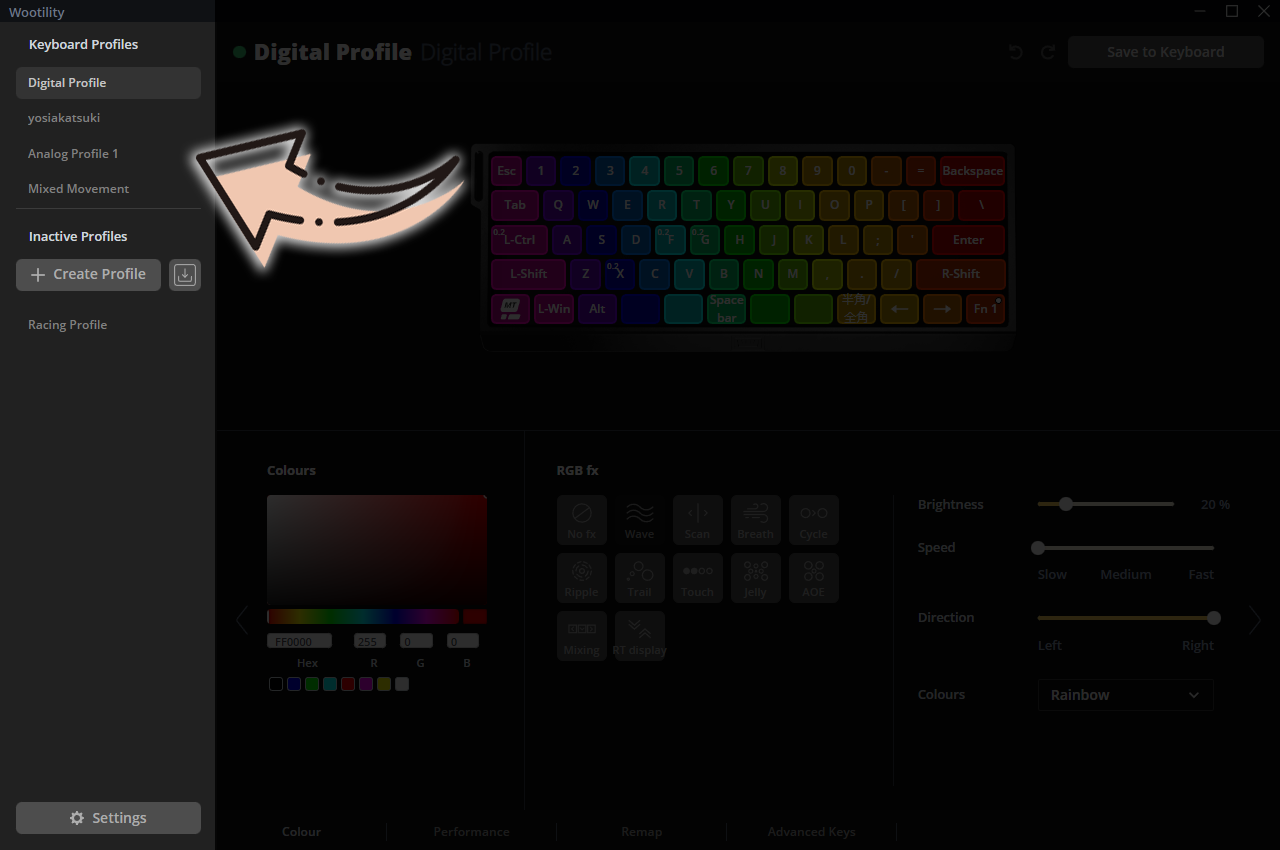
キー配置等の設定はプロファイルとして複数保存可能です!
Wooting 60HEでは1つのデジタルキーボードプロファイル、3つのアナログキーボードプロファイルが保存できます!
バックライトの配色設定
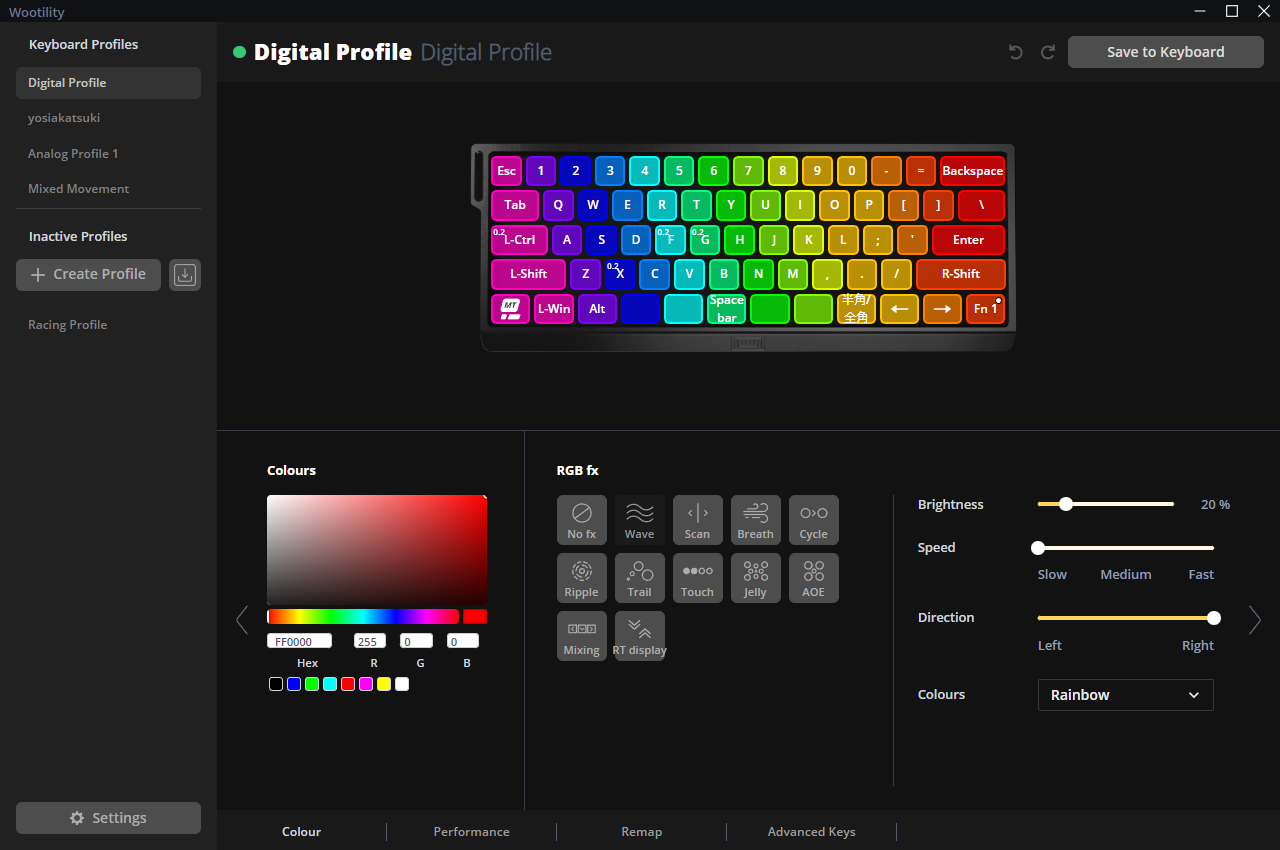
ここはゲーミングキーボードっぽく、バックライトをの色や発光パターンを変更できます。
プロファイルごとに配色設定もビカビカに光らせたりパターンを変えられたりするので、「今どのプロファイルを使っているか」がわかるようにプロファイルごとに違った色を設定しておくといい感じ!
アクチュエーションポイントなどの設定

「Performance」タブではアクチュエーションポイントの設定等ができます。
ざっくり理解なので全設定を把握しているわけではないですが、たぶんキーを押して、話し始めたらすぐにOFFになるような設定も多分ここです。
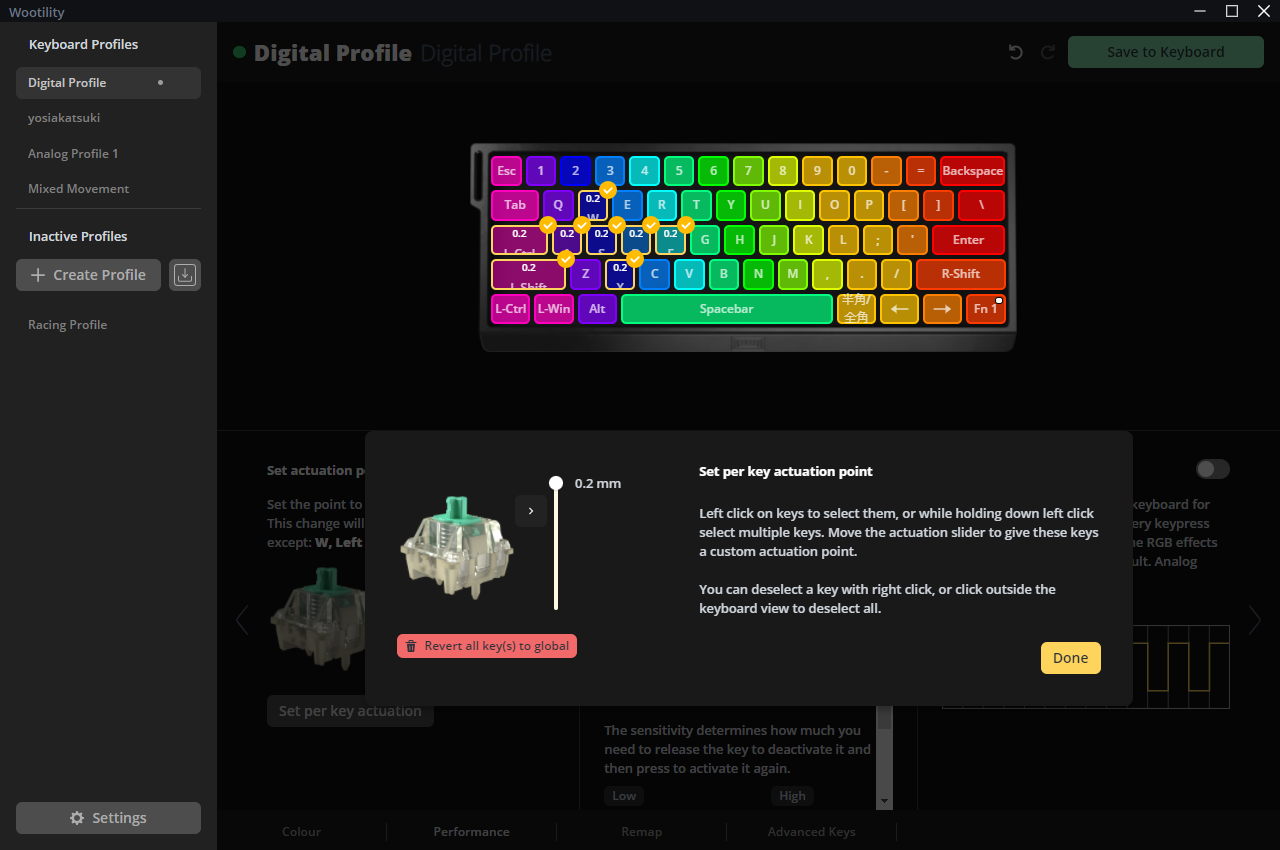
キーボード全体での設定はもちろん、キー単位での設定もできるので、プレイする上でスピードが必要になるキーはAPを浅くして、間違って押すと困るキーは深めに設定しておくといい感じでしょう!
キー配置変更・リマップ
「Remap」タブではキー割り当てを変更できます。
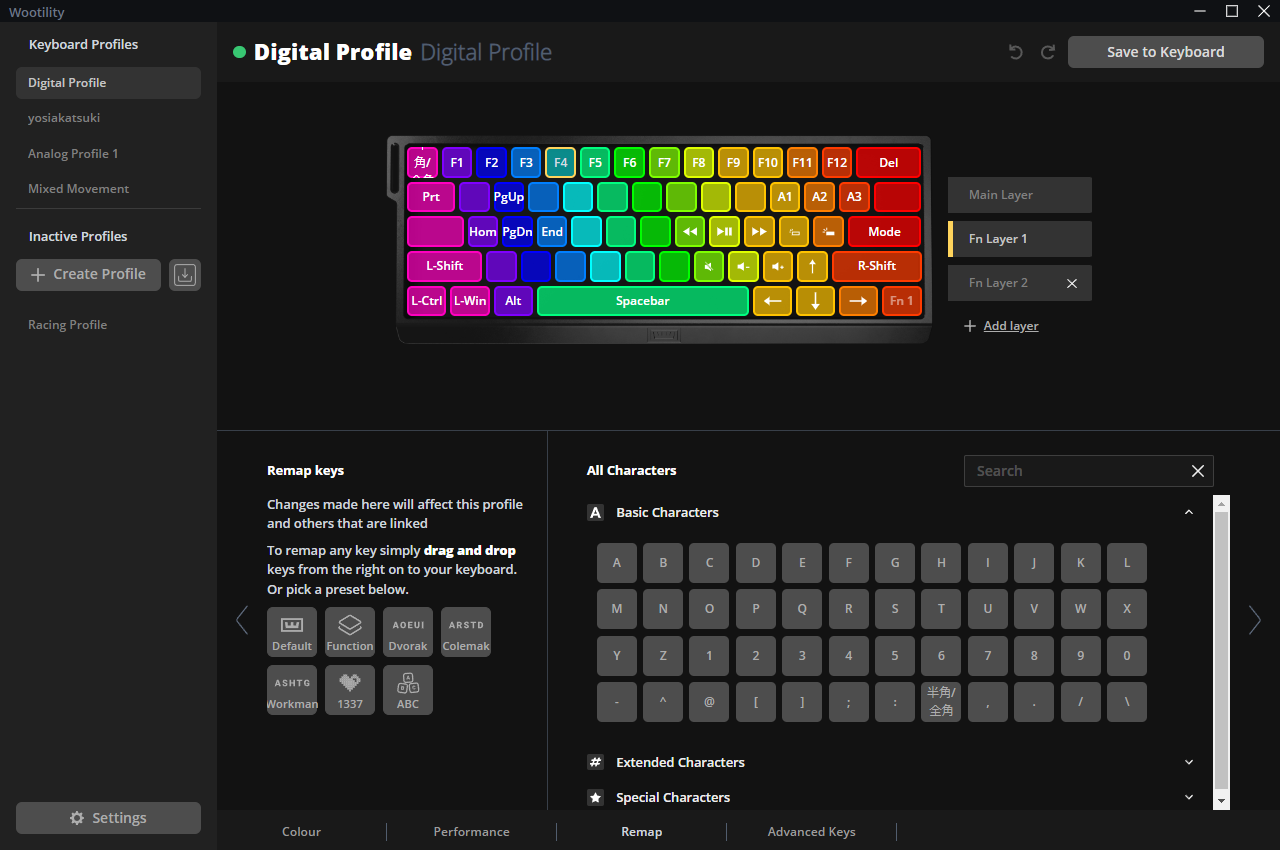
Fnキー押した状態・押さない状態でそれぞれ設定できます。
僕は文字入力向けのカスタマイズとしてFnなしレイヤーのMenuボタンと右Ctrlに左右の矢印キーを割り当てました!
複数キーの組み合わせ登録など
「Advanced Keys」では複数キーの組み合わせを1つのキーに登録できます。
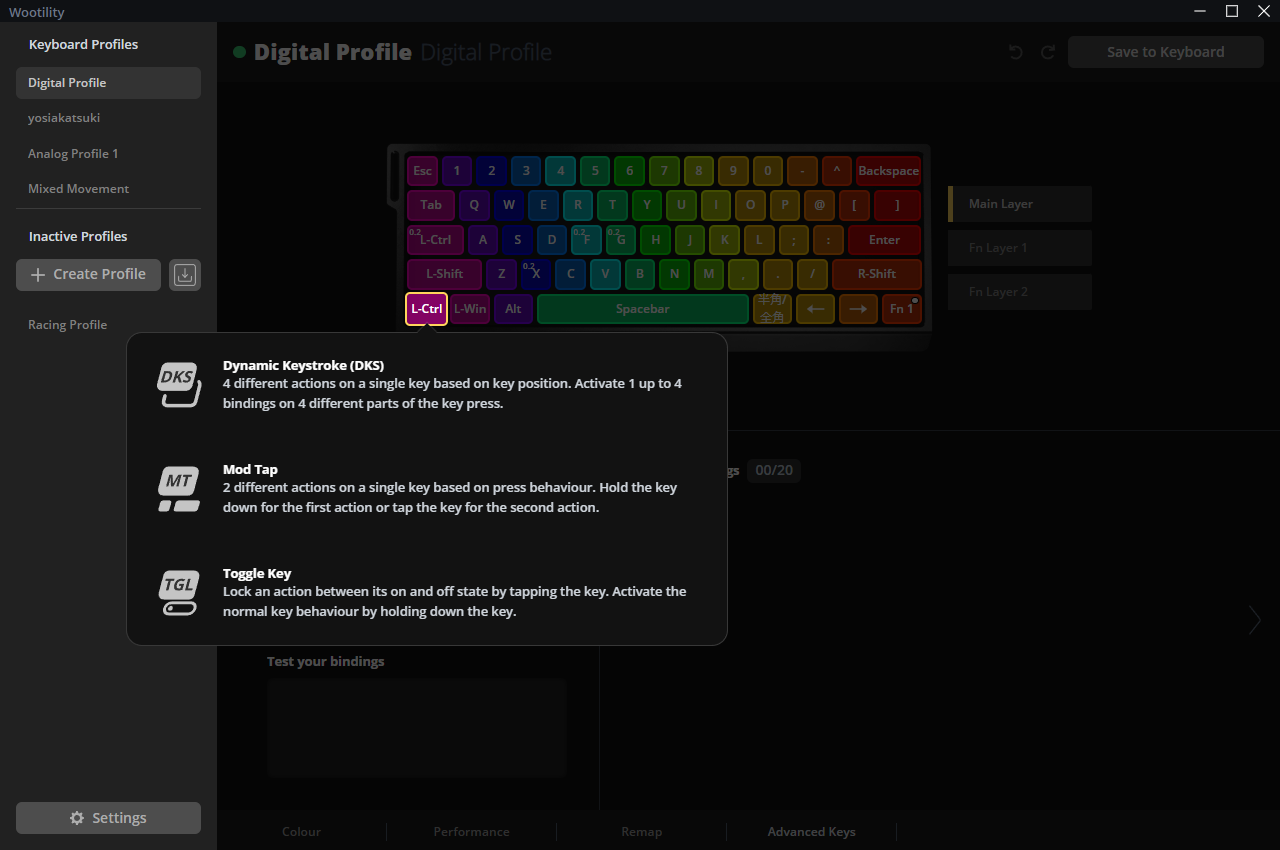
Dynamic Keystroke(DKS)は押し込む深さによって最大4つのキーを1つのボタンに割り当てられます。
Mod Tapはボタンをチョンとタップしたときと、ぐっと押したときでキーの動作を変えられます。
Toogle Keyは割り当てたキーを連続でON-OFFするような動きになりそうです(未検証)
Shift + 何かのキーのような2つのキーの組み合わせを登録できるかな〜とか期待しましたがそういうものではないようですね…
アナログプロイファイルではPADのボタンやスティック入力を割り当てられる
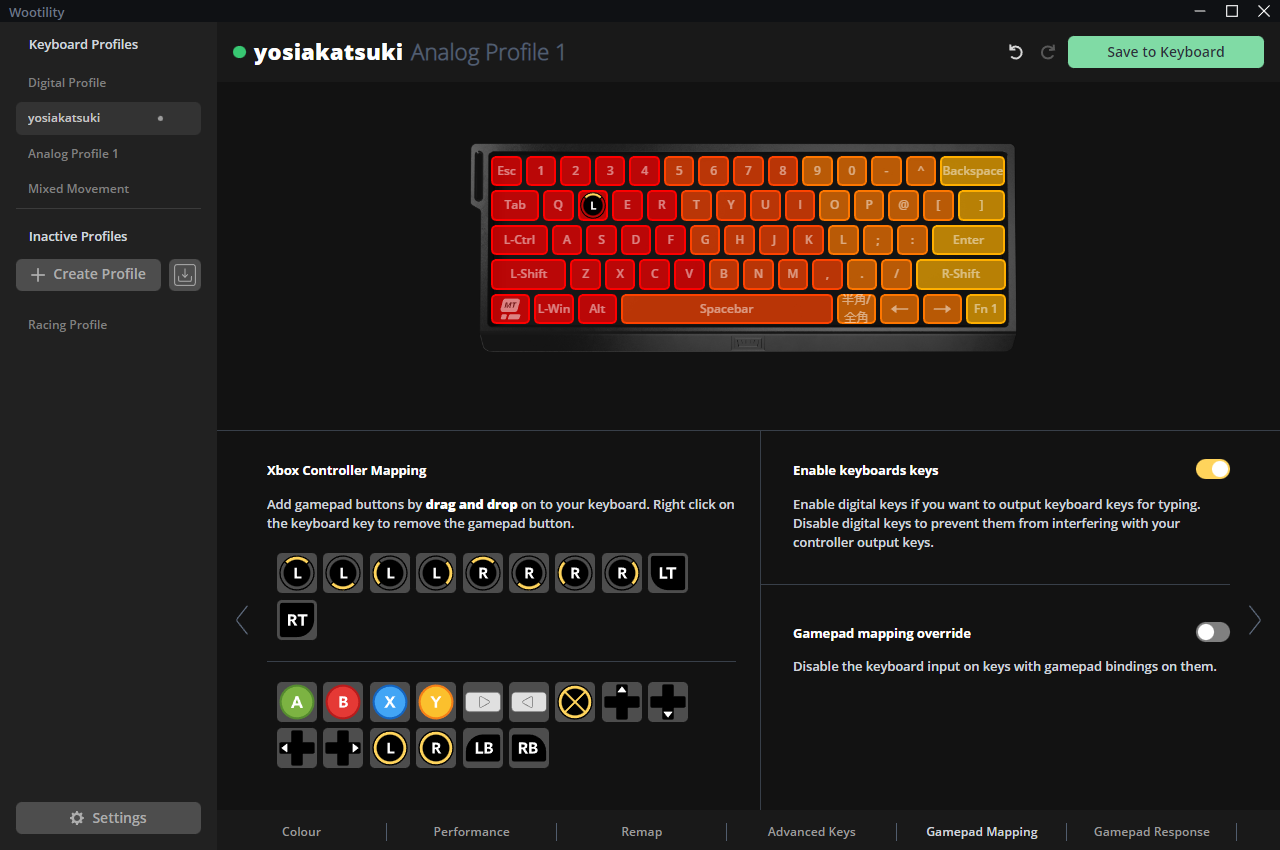
アナログキーボードのプロファイルでは、キーにPADのスティックやボタンの動作を割り当てることができます。
WASDにPADのスティック動作を割り当てられるので、フォートナイトをやるときにWoothing Double Movementが要らなくなる!!って思ったら、設定の中に「フォートナイトやるならWoothing Double Movement使ったほうがええで」って説明がありました…残念…
いろいろ感想など
US配列に慣れられるか…
僕はいままで日本語配列のキーボードを使っていて、今回始めてUS配列のキーボードを使ったのでなかなか慣れない部分がありますね…
僕はこういうブログなどを書くときはいつもゲームをしているPCとは別のPCを使うので特に問題ないのですが、日本語配列に慣れ親しんでいて、文字入力も結構やる場合はちょっと使いづらい部分があるかもしれません…
Apex Pro miniでもいいのでは説
僕がWooting 60HEを購入して次の週にApex Pro miniが発表されました…なんというタイミング…。
正直、Wooting 60HEを注文してなかったら迷わずApex Pro miniを買ってました。
Apex Pro miniも60%レイアウトでAPは0.2mmから設定できてJP配列もあるので、ケーブル取り回し問題とか省スペース化とか解決しつつ、文字入力も慣れた入力方式が使えるのでいいですよね。
矢印キーがやっぱりほしいかも…
これはWooting 60HEだからとかじゃなくて60%レイアウトキーボード全体に言えることですが、TwitterやDiscordで文字の入力などをしていると「結構、矢印キーって使ってるな」って矢印キーの無いキーボードを使ったことで気づかされました…
省スペースかつ矢印キーも…となると、僕には65%レイアウトのキーボードが合ってるのかなぁ…なんてことをぼんやり思っています…
ハマる人にはハマるキーボード
60%レイアウトでUS配列で…という部分が合う・合わないが分かれるかもしれないですが、性能面は素晴らしいですし、アナログ入力ができるという点がかなり魅力なキーボードだと思います!
注文する時期によっては到着までに時間を要するかもしれませんが、気になる人は購入してみてもいいんじゃないでしょうか!
ではまた。

